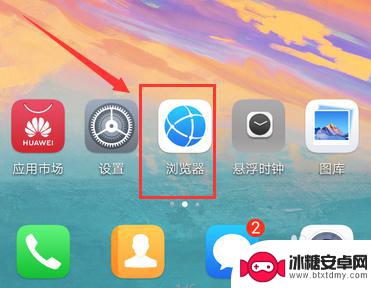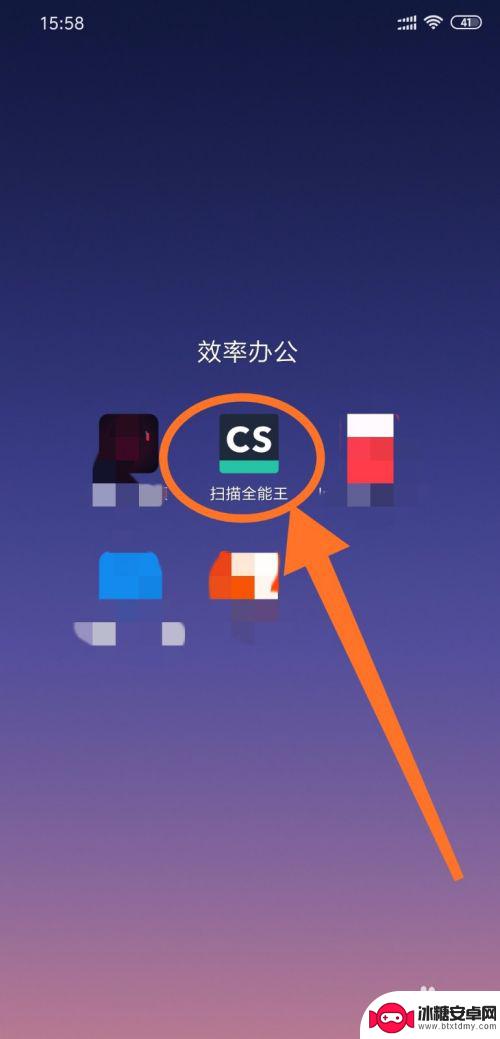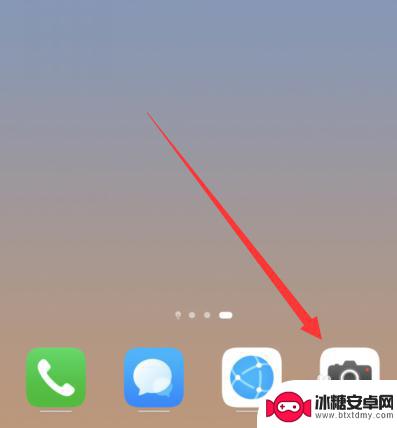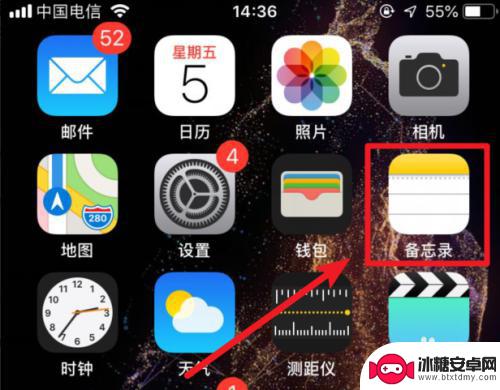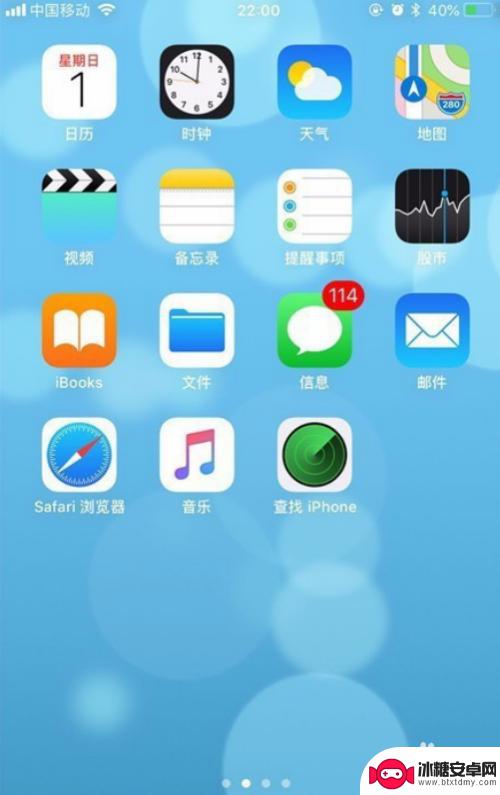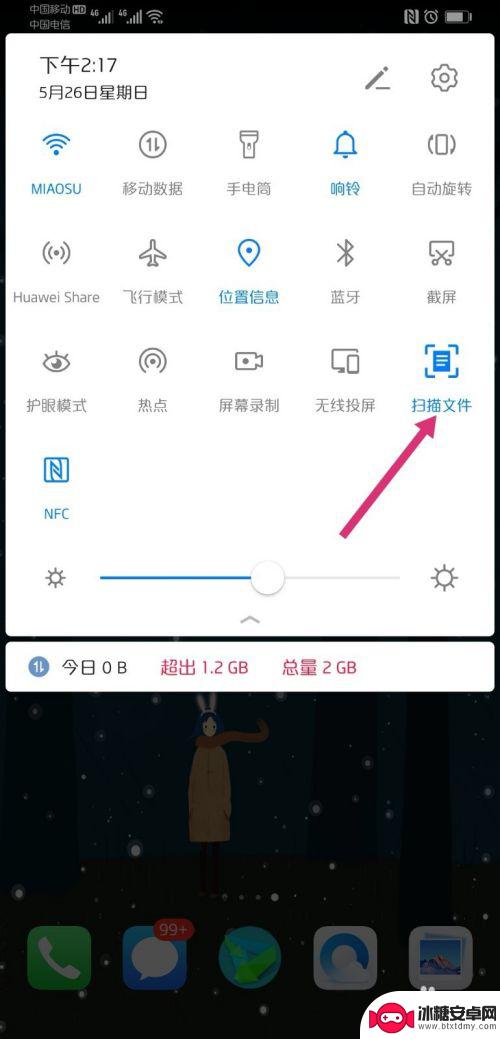华为手机拍照扫描功能怎么打开 华为手机相机扫描功能步骤
随着科技的不断发展,手机已经成为人们生活中不可或缺的一部分,而作为手机中的重要功能之一,拍照扫描功能在华为手机上也得到了极大的完善和普及。华为手机相机扫描功能的开启步骤简单且实用,让用户能够轻松地将纸质文件、名片等转化为电子文档,方便存储和分享。本文将介绍华为手机拍照扫描功能的开启步骤,让大家更加熟悉和善用这一便捷的功能。
华为手机相机扫描功能步骤
操作方法:
1.华为手机打开华为自带的【相机】选项,如下图所示。
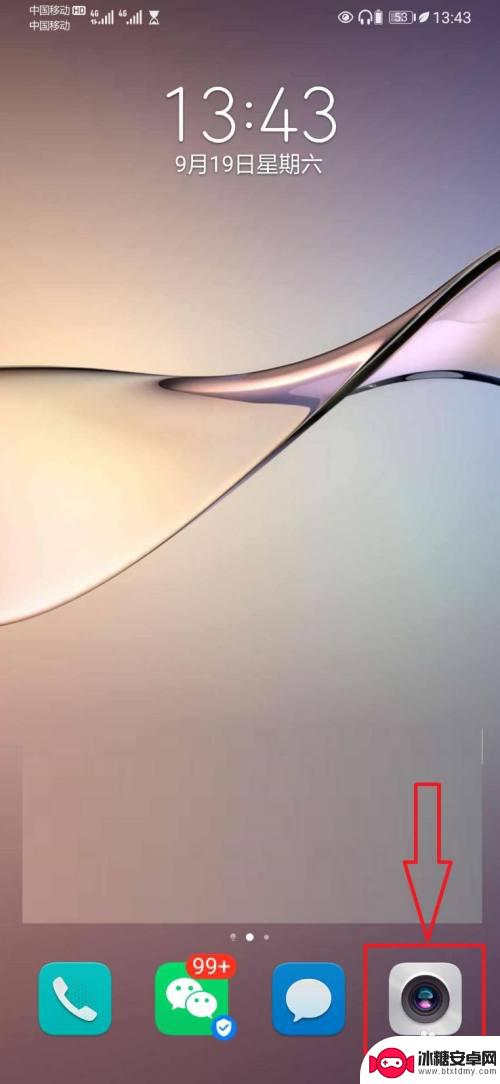
2.进入华为相机页面,打开右上角【智慧识屏】图标选项,如下图所示。
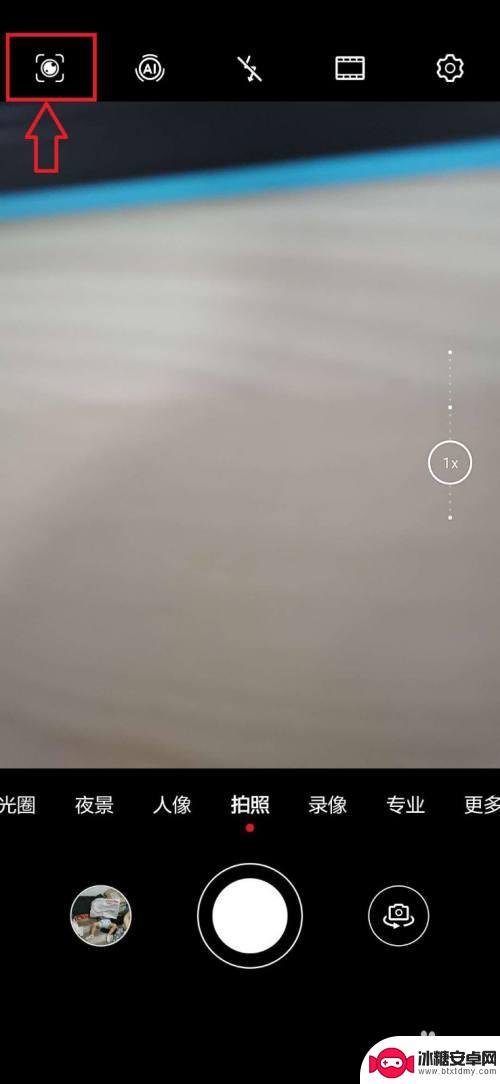
3.进入智慧识屏操作页面,现在【翻译】选项,如下图所示。
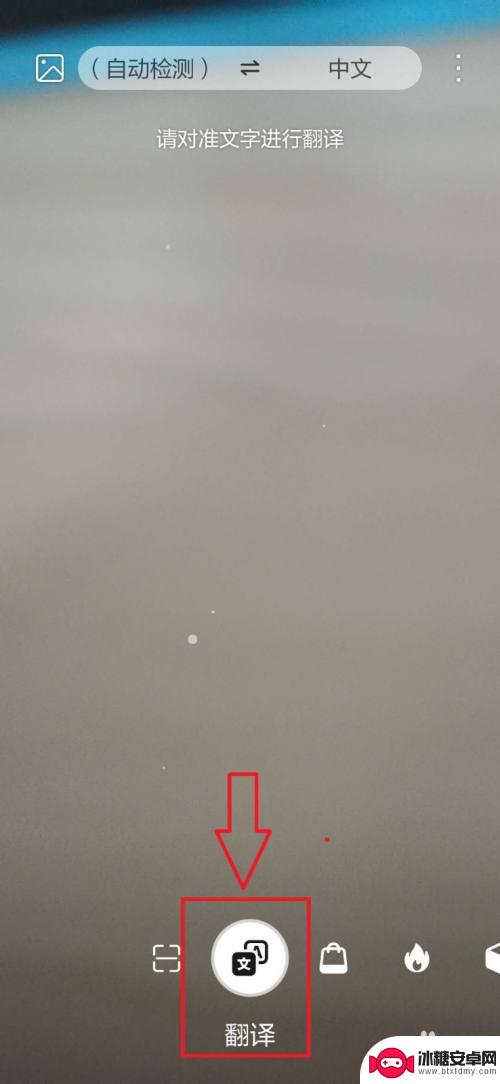
4.在智慧识屏页面,选择页面上方翻译类型【中文-中文】模式。如下图所示。
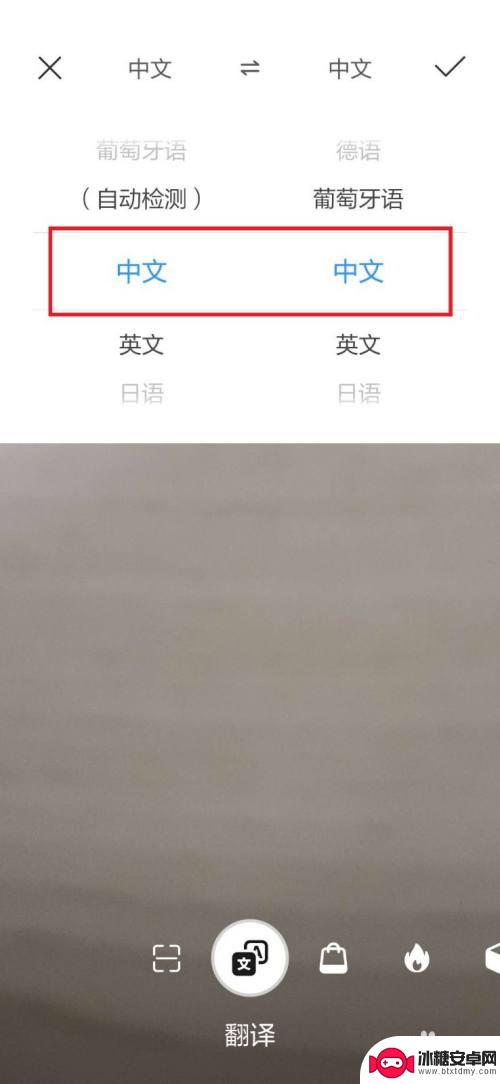
5.完成上述操作步骤后,将摄像头对准要转换为电子文档的文档页面后。点击【翻译】按钮,即可实现文档转换为电子文档的操作流程。如下图所示。
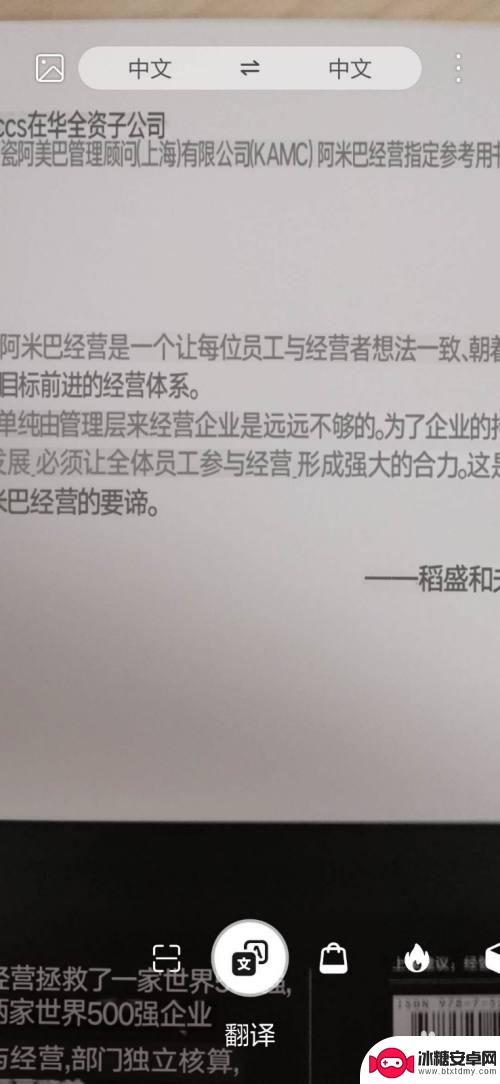
6.总结:
1,手机上打开华为【相机】选项;
2,在华为相机页面,打开右上角【智慧识屏】选项;
3,进入智慧识屏页面,选择【翻译】按钮;
4,进入智慧识屏页面,选择翻译类型【中文-中文】选项;
5,完成上述步骤准备后。将摄像头对准文档后,点击【翻译】,即可将实现扫描为电子版的操作流程。
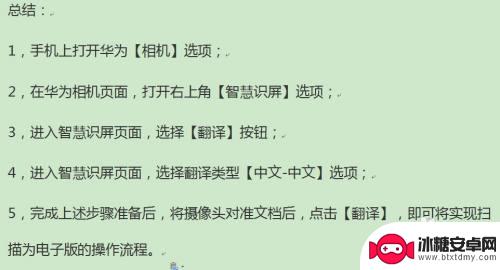
以上是关于如何打开华为手机的拍照扫描功能的全部内容,如果您遇到相同的情况,可以按照以上方法解决。
相关教程
-
华为手机的扫描功能在哪里打开 华为手机自带的扫一扫在哪个应用里
华为手机的扫描功能可以在手机自带的扫一扫应用中打开,只需要在手机桌面或者应用列表中找到扫一扫应用图标,点击进入即可使用该功能。华为手机的扫一扫功能可以帮助用户快速扫描二维码、条...
-
手机扫描王如何使用 手机版全能扫描王扫描步骤详解
手机扫描王是一款功能强大的手机扫描软件,可以帮助用户将纸质文件、名片、白板等内容快速扫描成电子版,使用手机版全能扫描王进行扫描非常简单,只需打开软件,选择扫描模式,对准要扫描的...
-
华为手机试卷扫描去掉痕迹 华为手机试卷手写痕迹消除方法
华为手机试卷扫描去掉痕迹,近日,华为手机的一项新功能引起了广泛关注,即试卷扫描功能,这一功能的独到之处在于,它不仅能够快速扫描试卷内容,还能够消除手写痕迹,使试卷看上去如同全新...
-
苹果手机上怎么做扫描件 苹果手机扫描件的步骤
在日常生活中,我们经常需要扫描一些重要的文件或者图片,而苹果手机提供了便捷的扫描功能,让我们可以随时随地完成这项任务,苹果手机扫描件的步骤非常简单,只需打开Notes应用,点击...
-
苹果手机怎么扫描电子版 苹果手机如何将图片扫描成电子版
苹果手机是现代社会中使用频率极高的智能手机之一,它不仅拥有强大的拍照功能,还能将图片快速扫描成电子版文档,用户只需在手机相册中选择需要扫描的图片,然后利用苹果手机自带的扫描功能...
-
华为手机怎么扫描文件图片 华为手机文件扫描功能在哪里
华为手机怎么扫描文件图片,随着科技的不断发展,华为手机作为一款领先的智能手机品牌,其功能的多样性和便利性备受用户青睐,在日常生活中,我们常常需要扫描文件或图片,以便快速保存和分...
-
手机小划痕怎么处理 手机屏幕划痕处理小窍门
随着手机使用频率的增加,手机屏幕上的划痕也难免会出现,不仅影响美观,还可能影响触控灵敏度。在日常使用中我们可以采取一些小窍门来处理手机屏幕上的小划痕,比如使用专门的手机保护膜、...
-
手机截屏怎么开 苹果手机怎么截屏
在日常生活中,我们经常会遇到需要截屏的情况,无论是保存重要信息还是与他人分享有趣的内容,截屏都是一项非常实用的功能,而对于苹果手机用户来说,如何快速、便捷地进行截屏可能是一个常...
-
手机怎么设置清空内存 小米手机后台内存自动清理设置方法
手机的内存是手机运行速度和流畅度的关键因素之一,随着时间的推移,手机内存中会积累大量的垃圾文件和缓存数据,导致手机运行变得缓慢,为了解决这个问题,我们可以通过设置来清理手机内存...
-
手机屏幕旋转一下怎么设置 手机屏幕自动旋转设置教程
当我们使用手机时,经常会遇到屏幕旋转的问题,有时候我们希望手机屏幕能够根据我们的操作自动旋转,但有时候又希望固定屏幕方向。如何设置手机屏幕的旋转功能呢?接下来我们将会介绍手机屏...